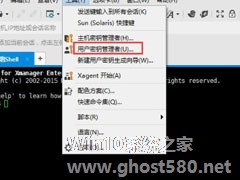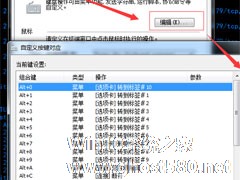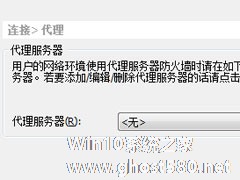-
Xshell怎么设置用户密钥?
- 时间:2024-11-23 09:22:12
大家好,今天Win10系统之家小编给大家分享「Xshell怎么设置用户密钥?」的知识,如果能碰巧解决你现在面临的问题,记得收藏本站或分享给你的好友们哟~,现在开始吧!
使用Xshell过程中,很多用户为了安全起见,都会设置用户密钥,以此登陆服务器,保证服务器的安全。不过,最近有刚使用Xshell的用户表示不会设置用户用户密钥,下面,针对这一问题,小编这就来教教大家Xshell设置用户密钥的方法。
方法步骤
1、打开Xshell,从[工具]菜单中选择[用户密钥管理者]打开此对话框;

2、进口:选择一个用户密钥文件,并通过打开打开对话框导入。目前,Xmanager的可以读取SSH1协议的RSA密钥,OpenSSH的SSH2协议RSA / DSA键,SSH.COM键,NetSarang用户密钥格式;
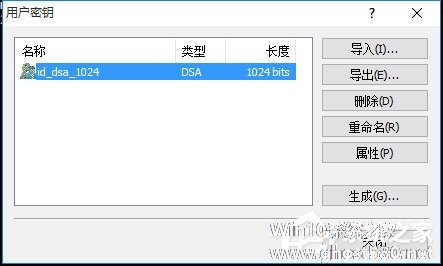
3、出口:通过打开保存对话框保存所选用户密钥文件。导出的文件类型是NetSarang用户密钥,OpenSSH的SSH2。 NetSarang用户密钥格式的文件可以通过NetSarang计算机公司开发的程序中使用;
4、删除:删除数据库中的用户选择的关键;
5、重命名:重命名选定的用户密钥。键名必须为文件名有效;
6、属性:显示用户的关键属性。类型,长度,指纹和公钥可以查看。此外,密钥密码可以改变;
7、生成:打开新用户密钥向导。
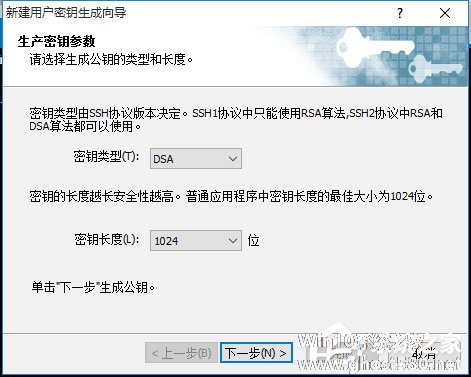
以上就是关于「Xshell怎么设置用户密钥?」的全部内容,本文讲解到这里啦,希望对大家有所帮助。如果你还想了解更多这方面的信息,记得收藏关注本站~
本文*来②源Win10系统之家Www.gHost580.nEt!
相关文章
-
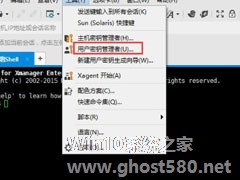
使用Xshell过程中,很多用户为了安全起见,都会设置用户密钥,以此登陆服务器,保证服务器的安全。不过,最近有刚使用Xshell的用户表示不会设置用户用户密钥,下面,针对这一问题,小编这就来教教大家Xshell设置用户密钥的方法。
方法步骤
1、打开Xshell,从[工具]菜单中选择[用户密钥管理者]打开此对话框;
2、进口:选择一个用户密钥文件,... -

Xshell作为一款出色的终端模拟器,在功能方面很强大,可是在软件默认设置方面却是不尽人意,比如就有用户反映,Xshell字体太小,眼睛看着非常不舒服。那么,Xshell怎么设置字体大小呢?下面,我们就一起往下看看Xshell设置字体大小的方法。
方法步骤
1、打开Xshell软件;
2、单击上方菜单栏[文件]菜单,在其下拉选项选择[属性](如下图... -
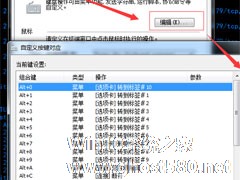
Xshell怎么设置Ctrl+C Ctrl+V快捷键为复制粘贴?
在之前的教程中,小编向大家介绍了Xshell的复制粘贴快键键,由于该快捷键并不是大家所熟悉的Ctrl+C,Ctrl+V,所以有很多用户都非常的不习惯,如果大家还是想要Ctrl+C,Ctrl+V作为Xshell的复制粘贴快键键的话,也是可以的,自己设置即可。那么,Xshell怎么设置Ctrl+C,Ctrl+V快捷键为复制粘贴呢?我们一起往下看看。
方法步骤
1、... -
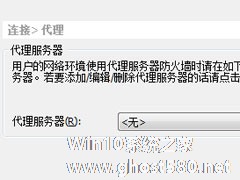
相信熟悉代理服务器的用户都知道,代理服务器的作用就是代理网络用户去取得网络信息,而在我们使用Xshell的过程中,由于某些操作,我们也经常需要设置代理服务器。那么,Xshell怎么设置代理服务器呢?下面,我们就一起往下看看吧!
方法步骤
1、打开Xshell,在会话属性对话框的[连接:代理]的[代理服务器]中点击[浏览];
2、在代理目录对话框中点...